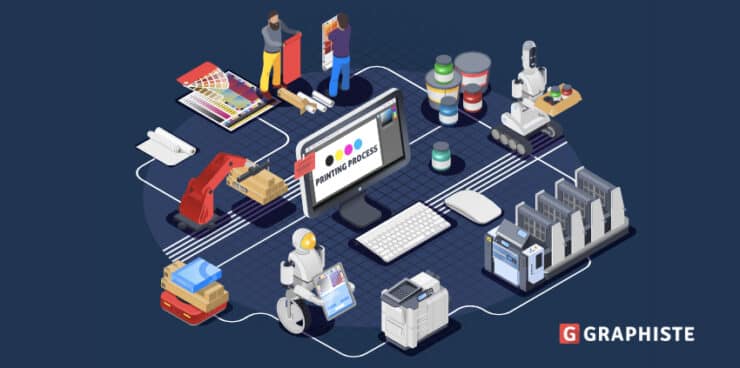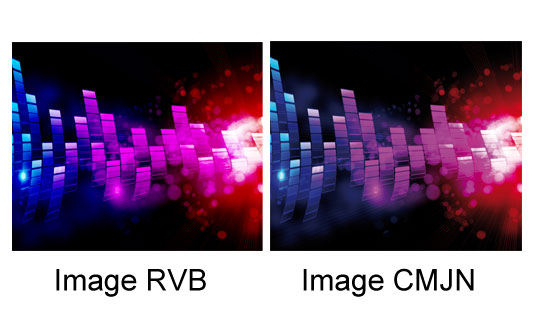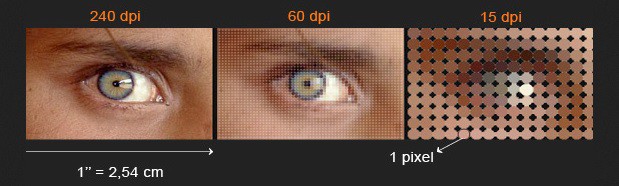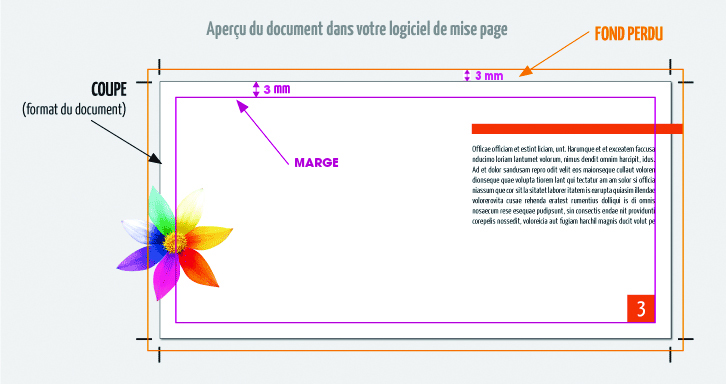Vous en avez assez de perdre du temps à devoir renvoyer plusieurs fichiers à votre imprimeur parce que les premiers ne sont pas conformes ? Ou, pire encore, que vos impressions ne soient pas conformes à vos attentes ?
Heureusement, ce ne sera bientôt plus qu’une ancienne habitude. En suivant tous les conseils ci-dessous, vos fichiers petit format (c’est-à-dire en A3 maximum) seront toujours aux normes !
Choisissez le bon format de couleurs
Pour l’impression, vous devez utiliser des couleurs en CMJN. Et uniquement en CMJN. Le rendu sera alors conforme à ce que vous voyez à l’écran (rien de plus laid qu’un jaune vif qui devient atone !).
Vous devrez peut-être vérifier que les différents éléments qui composent votre fichier graphique soient bien en CMJN avant l’enregistrement final. Quoi qu’il en soit, c’est ce dernier qui sera prioritaire.
Astuce bonus : pour du texte noir, optez pour le réglage suivant :
- Cyan : 0 %
- Magenta : 0 %
- Jaune : 0 %
- Noir : 100 %.
À lire aussi : Le guide complet pour réaliser un flyer créatif
Trouvez la bonne définition
La résolution minimale dans laquelle vous enregistrerez vos fichiers sera toujours en 300 dpi. Mais ce n’est pas tout : le format de vos images doit être à la taille réelle d’impression, pour éviter la pixellisation.
Si vous voulez imprimer un A4, votre document doit être en A4 et en 300 dpi. Une résolution plus élevée ne sera pas un problème. Une plus petite, si.
N’enregistrez pas sous n’importe quel format
Il existe une multitude de formats d’images. Tous ne sont pas parfaitement adaptés pour l’impression. Dans le doute, vous avez deux options :
- enregistrer en pdf, qui vous garantit qu’il n’y aura pas de distorsion de l’image ou de la composition ;
- enregistrer dans le format du logiciel de traitement d’image utilisé. Photoshop, illustrator…
Vous éviterez ainsi bon nombre de surprises…
À lire aussi : Photoshop ou Illustrator : lequel choisir pour vos créations graphiques ?
Prévoyez un peu de marge intérieure
Les machines de coupe des imprimeurs ont beau être précises, personne n’est à l’abri d’un léger décalage.
Raison pour laquelle une marge intérieure de 3 mm sur tout le pourtour de votre fichier sera préférable.
Il ne s’agit pas d’un espace blanc, vous pourrez prolonger dans cette marge les teintes de votre création.
Vous éviterez juste d’y inclure des éléments décoratifs, du texte ou un logo. Ne pas respecter cette règle vous expose à les voir tronqués lors de l’impression.
À lire aussi : Comment réussir la charte graphique de votre marque ?
Pensez au fond perdu et aux traits de coupe
La marge intérieure n’est cependant pas la seule garante de votre sécurité. Vous penserez également à inclure 3 mm supplémentaires en haut, en bas, à gauche et à droite de votre document final.
Cette fois, cette zone sera blanche et dépourvue de tout élément graphique.
Seuls les traits de coupe devront y apparaître. Ces repères permettront de distinguer les zones à imprimer de celles qui n’ont pas lieu de l’être.
À lire aussi : Comment mettre en page un prospectus à trois volets ?
Prévenez la police
Vous n’avez pas envie que vos typographies, soigneusement sélectionnées, soient remplacées par l’imprimeur au dernier moment.
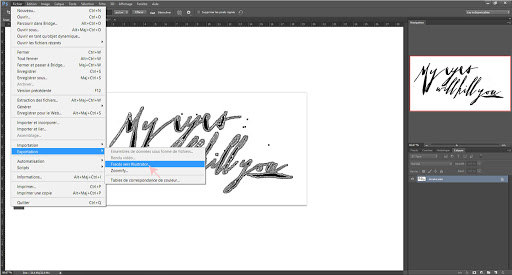
Vous devrez donc les fournir à votre imprimeur (sauf dans le cas d’un pdf, où les polices ont été vectorisées). Vous pouvez le faire avec Photoshop et Illustrator lors de la conception de la création.
Ces quelques conseils de base vous permettront d’être plus satisfaits de vos impressions. Il vous suffit d’en faire une check-list avant tout envoi à un imprimeur.
À lire aussi : Impression 6 conseils pour préparer des fichiers grand format